Szerző:
Lewis Jackson
A Teremtés Dátuma:
6 Lehet 2021
Frissítés Dátuma:
1 Július 2024
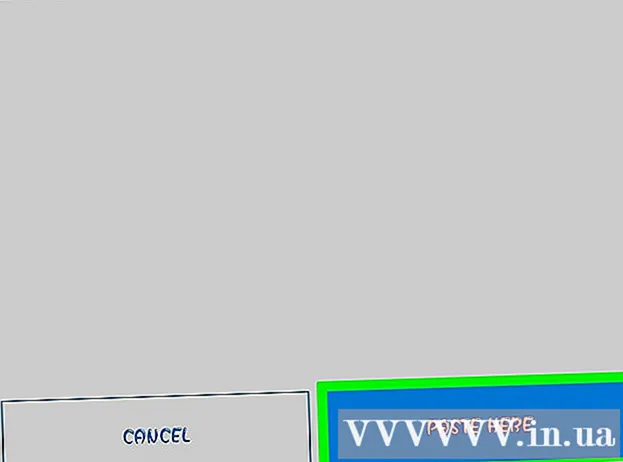
Tartalom
Ez a cikk bemutatja, hogyan töltheti le és telepítheti a felhasználók által létrehozott Minecraft térképeket (egyéni térkép). Ezt megteheti a Minecraftban Windows és Mac számítógépeken, valamint a Minecraft iPhone és Android Pocket Edition-jében. Nem kaphat ilyen térképet a Minecraft konzolos kiadásában.
Lépések
1/4 rész: Töltse le a Minecraft térképeket
. Ez a sokszínű háromszögű ikon az App fiókban található.
- Ha a WinZip telepítve van az Androidra, kihagyhatja az alábbi lépéseket, és léphet a "Böngésző megnyitása" oldalra.

Érintse meg a keresősávot. Ez a sáv a képernyő tetején található.
típus winzip. Ez a lépés annak eléréséhez, hogy a legördülő menü megjelenjen a keresősáv alatt, felül a WinZip ikonnal.

Érintés WinZip - Zip UnZip eszköz. A mellette lévő ikon úgy néz ki, mint egy mappa mappával. Ez a lépés a WinZip alkalmazás oldal megnyitásához.
Érintse meg a gombot TELEPÍTÉS (BEÁLLÍTÁS). Ez a zöld gomb az alkalmazás ikon alatt található.

Érintés ELFOGAD (ELFOGADOTT) értesítés alapján. Ez a lépés teszi a WinZip letöltését az Android-ra. Most elkezdheti keresni a letölthető térképeket.
Nyisson meg egy böngészőt Androidon. Két népszerű böngésző közül választhat, a Google Chrome vagy a Firefox.
Látogasson el egy webhelyre egy Minecraft térképpel. Néhány népszerű webhely felhasználó által generált térképekkel:
- MinecraftMaps - http://www.minecraftmaps.com/
- Minecraft bolygó - https://www.planetminecraft.com/resources/projects/
- MinecraftSix - http://minecraftsix.com/category/minecraft-maps/
Térkép kiválasztása. Érintse meg a letölteni kívánt térképet. Ez a térképoldal megnyitása, innen letölthet egy térképet.
Érintés Letöltés. Ez a lépés a fájl letöltésére az Android rendszerre.
- Egyes térképoldalakon előfordulhat, hogy korábban meg kell érintenie egy másik linket vagy a térkép képét Letöltés.
- Lehet, hogy meg kell érintenie HIRDETÉS ÁTUGRÁSA az oldal jobb felső sarkában, hogy megérintés után folytassa a letöltési oldalt Letöltés.
- Ha lát egy lehetőséget Download.ZIP, kérem, érintse meg.
Érintés WinZip amikor van bejelentés. Ez a lépés a ZIP fájl megnyitásához a WinZipben.
- Lehet, hogy meg kell érintenie rendben amikor bejelentik a folytatásról.
Érintse meg és tartsa az ujját a térképmappán. Néhány másodperc múlva megjelenik egy előugró menü.
- A tömörített mappa megtekintéséhez először meg kell érintenie a képernyő bal felső sarkában található "Vissza" gombot.
Érintés Csomagolja ki a .... A felugró menü tetején található. Egy másik menü jelenik meg.
Érintés A fájljaim, majd érintse meg KIVONÁS ITT. Ez a lépés a könyvtár kibontásához a könyvtárba A fájljaim.

Érintse meg a kibontott mappát. Ez a lépés egy másik mappát nyit meg a térkép nevével. Ez a térkép könyvtár.- Ha sok fájlt és mappát tartalmazó mappát lát, érintse meg a "Vissza" gombot az eredeti mappához való visszatéréshez.
Érintse meg és tartsa az ujját a térképmappán. Megjelenik egy előugró menü.

Érintés Másold .... Ez az opció a menü közepén található.
Keresse meg a Minecraft játékok mappát. Ezt csináld meg:
- Érintés Tárolás
- Érintés Belső (vagy SD ha a Minecraft itt mentésre kerül).
- Görgessen lefelé, és érintse meg a elemet játékok
- Érintés com.mojang
- Érintés minecraftWorlds

Érintés PASTE ITT. Ez a lépés a Minecraft térkép mappa beillesztésével a Minecraft PE mentett játékmappájába, vagyis térképet kereshet a Minecraft PE térkép menüjében. hirdetés
Tanács
- A Minecraft asztali verziójának témájú térképe a Minecraft PE szokásos világaként jeleníthető meg.
Figyelem
- Előfordulhat, hogy a régi Minecraft verzióhoz tervezett térképek nem működnek új verzióban, és fordítva.



